Questo articolo è stato creato al fine di spiegare qual è il messaggio di errore critico truffa Google Chrome e come rimuovere dal computer, più come risolvere il problema di nuovo ad un normale stato di funzionamento e proteggerlo.
Un nuovo messaggio scamming stato segnalato dai ricercatori per andare con il nome Google Chrome errore critico. Il messaggio truffa mira a convincere le vittime che un virus ha tentato di accedere al computer tramite Google Chrome, ma è stato bloccato da Windows Firewall.
Google Chrome Critical errore popup “Virus”
Il Google Chrome errore critico può venire sotto forma di un pop-up, un avviso di notifica o altro tipo di messaggio e possono avere un virus implementato con esso. Così, se si fa clic su di esso, uno script attiverà che scaricherà un file sul computer in modo da poter continuare a vedere l'errore nel browser, non importa quello che fai fino a quando si pulisce il PC. Tali minacce si affidano a tattiche intimidatorie e di ingegneria sociale, proprio come più gravi minacce come cryptoviruses ransomware, quindi attenzione di questa truffa e non cascarci.
Tuttavia, la truffa sostiene inoltre che i dati personali sul computer della vittima è stata gravemente compromessa e lui o lei dovrebbe chiamare un numero di supporto tecnico per risolvere il problema. Il messaggio scamming è stato segnalato per apparire come un risultato di avere un programma indesiderato, causando questi pop-up. Questo è il motivo, se si vede la Google Chrome errore critico messaggio truffa, raccomandazioni sono di leggere questo articolo e imparare a rimuovere questo scamming reindirizzare dal PC e proteggerlo contro i futuri programmi intrusivi.

Sommario minaccia
| Nome | Google Chrome Critical Scam ERRORE |
| Tipo | PUP / Tech Support Scam Pop-up |
| breve descrizione | Il software che può causare questa truffa può fingere di essere un programma di aiuto o di un'estensione per il browser, ma in realtà fa sì che i pop-up, come l'errore critico messaggio truffe Google Chrome.. |
| Sintomi | Google Chrome è bloccata con un messaggio truffa supporto tecnico che pretende sei il PC è a rischio, si chiede di chiamare un numero di supporto tecnico per risolvere eventuali problemi possibili. |
| Metodo di distribuzione | Sistemi via (Applicazioni potenzialmente indesiderate), tramite JavaScript su siti sospetti, a seguito di malware sul vostro PC |
| Detection Tool |
Verifica se il tuo sistema è stato interessato da malware
Scarica
Strumento di rimozione malware
|
Esperienza utente | Iscriviti alla nostra Forum per discutere di Google Chrome Critical Scam ERRORE. |
Google Chrome errore critico – aggiornamento di gennaio 2020
Il messaggio di errore truffa Critical Google Chrome è stato segnalato per essere associato con una rete di truffe che si diffuse tipi di messaggi simili, chiamato le truffe errore critico. Essi sono principalmente segnalati per essere visto su Mozilla Firefox, Google Chrome, Microsoft Edge e Internet Explorer. I messaggi sono associati a più di un numero truffa, ma lo scopo dei truffatori rimane la stessa – far finta di risolvere i problemi che non esistono. Maggiori informazioni sulle truffe errore critico in generale si possono trovare sul relativo articolo intitolato Errore critico “Virus” Pagina (Falso Red Screen).
Altre variazioni Scam Google Chrome
Oltre ad essere ancora attivo come sempre, I messaggi di errore critico di Google Chrome sono evoluti in diverse forme di truffe schermo rosso. Uno di loro è falso Yahlover infezione pop-up che appare piuttosto simile e ha uno scopo simile:
Inoltre, la truffa è stato anche diffuso ad altri browser web come pure, che mostra i messaggi di errore critici su una pagina web che finge di essere un sito web bandiera:

I messaggi passano attraverso grandi estensioni per visualizzare a google quello che sembra essere una pagina web che è molto vicino a quello originale:
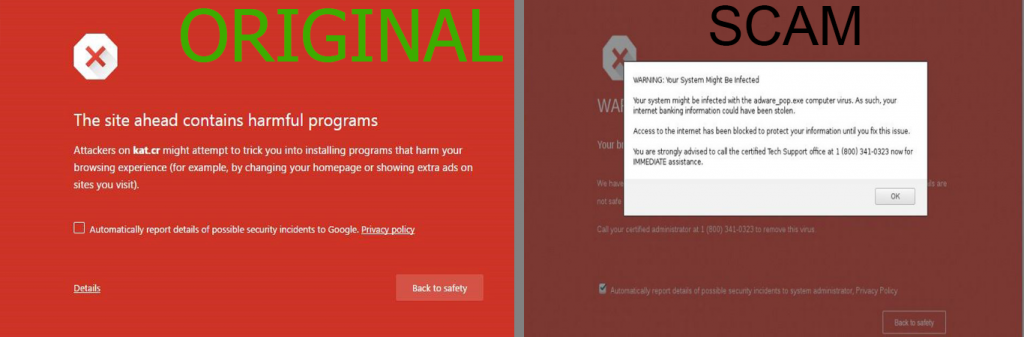
Google Chrome Critical errore popup - Come ho ricevuto It e che cosa fa?
I principali metodi di replica di questo messaggio pop-up sono diversi, sulla base di quanto si è raggiunto lo:
- Se avete visitato un sito web sospetto, che mira a visualizzare annunci pubblicitari o del browser reindirizza a seguito di un codice JavaScript, incorporato direttamente nel suo codice sorgente.
- Se avete scaricato un programma, credendo che è legittimo, ma di installazione del programma viene fornito con un PUP incorporato (Potenzialmente indesiderati Programma) che pretende di essere aggiunto come un libero aggiuntivo, ma è in realtà l'obiettivo di fare del male più indiretto da voi reindirizzamento a siti di terze parti, come l'errore critico di Google Chrome.
- Se è stato aggiunto un estensione per il browser Chrome che è supportato da pubblicità come risultato di già avendo un tale programma adware sul vostro PC.
Google Chrome errore critico è il tipo di falsi avvisi pop-up che possono apparire sul tuo browser Google Chrome. La truffa è stato accuratamente progettato per imitare un legittimo allarme su di te visitare un sito web malevolo - un pop-up che è molto simile a quello che Google Chrome mostra prima di lasciare che si visita un sito Web dannoso reale. A differenza del messaggio di avviso legittima tuttavia, questo messaggio può apparire come un redirect del browser sul computer e non blocca qualsiasi tipo di sito dannoso, perché è falso. Ecco come chiudere la scamming Google Chrome messaggio Errore critico ottiene in termini di aspetto rispetto all'immagine originale:
Google Chrome errore critico è dalle truffe supporto tecnico del "Errore critico" famiglia truffa, eventualmente creato dagli stessi truffatori. Questi tipi di truffe messaggi possono essere visti su diversi browser web così. Alcuni dei browser web in cui sono stati finora rilevati sono stati segnalati i messaggi Errore critico scamming essere la seguente:
- Internet Explorer.
- del browser Microsoft Edge.
- Mozilla Firefox.
Simile ad altre truffe supporto tecnico, Google Chrome errore critico truffe pop-up ha lo scopo di visualizzare un messaggio convincente, che il computer della vittima è stata compromessa, Anche se è firewall ha impedito un virus. L'obiettivo finale della truffa è quello di ottenere di chiamare il numero di supporto tecnico +1(888)-562-5234. Chiamando il numero è fortemente sconsigliato, dal momento che i truffatori possono rappresentare legittimi ragazzi supporto tecnico e truffa a pagare una bella cifra di denaro per un servizio che consente di risolvere il computer, anche se non è effettivamente rotto.
Il messaggio del scamming Google Chrome errore critico truffa è il seguente:
Google Chrome errore critico
C'era una prova pericolosa per ottenere un accesso ai dati di accesso personali i tuoi & informazioni bancarie.
Per fortuna, il firewall è riuscito a bloccare questa connessione sospetto-
Vi consigliamo di congelare i vostri conti fino a quando saranno adottate alcune misure.
V'è una grande minaccia di perdite dei dati personali-
50, è necessario rispondere rapidamente!
Virus Trojan può avere già danneggiare il vostro disco rigido e i suoi dati-
È per questo che stiamo verificando e verificare la sicurezza del sistema corrente-
Non sprecate il vostro tempo e consultare uno dei nostri centri di assistenza o chiamaci.
Numero di contatto +1 (888) 5635234 (NUMERO VERDE)
è necessaria la vostra risposta urgente.
Per far fronte a questo problema, contattare la nostra amministrazione di rete-
Chiama Help Desk
+1 (888) 563-5234
Il numero effettivo di help desk è stato segnalato dalle vittime a 888notes essere un messaggio scamming che dovrebbe essere ignorato. Quando le vittime hanno chiamato il numero di supporto, i truffatori fingevano di essere di supporto ufficiale di Microsoft Tech e hanno paura della vittima che hanno rilevato diverse centinaia (sopra 200) virus sul computer della vittima. Poi, i truffatori hanno voluto una grossa somma di denaro da versare (in giro per $800) per risolvere i problemi sul computer della vittima e dopo qualche tempo, hanno rinegoziato il prezzo a scendere fino a circa $100. Quando la vittima ha rifiutato di pagare, i truffatori bruscamente appese a lei.
Se avete visto il Google Chrome errore critico messaggio truffe, si consiglia vivamente che si concentra su rimuoverlo immediatamente dal browser web e controllare se il computer è stato colpito da malware.

Come rimuovere Google Chrome errore critico pop-up e proteggere il PC
Al fine di fare in modo che non si vedrà una di queste messaggio, un antivirus tradizione potrebbe non essere in grado di aiutarvi, dal momento che questi messaggi sono in genere visualizzati PUA (Applicazioni potenzialmente indesiderate) che sono classificati come minacce di basso livello, che sono dal tipo dirottatore adware / navigatore. Questo è il motivo, se si desidera rimuovere completamente il Google Chrome errore critico Apparire, si consiglia di seguire le istruzioni per la rimozione di sotto. Sono fatti, per aiutare a rimuovere la Google Chrome errore critico pop-up manualmente o automaticamente.
Sappiate che gli esperti delineano che lo strumento più efficace contro tutti i tipi di malware, tra cui PUA è un software avanzato anti-malware. Tale programma scansionerà automaticamente il computer e completamente sicuro contro tutti i tipi di oggetti che possono causare questi pop-up sul vostro sistema informatico. E non solo questo, ma tale software farà anche in modo che il Google Chrome errore critico truffa è andato in modo permanente e il PC è protetto contro tali pop-up con il software in futuro senza dover sprecare il vostro tempo su di loro.
- Windows
- Mac OS X
- Google Chrome
- Mozilla Firefox
- Microsoft Edge
- Safari
- Internet Explorer
- Interrompi i popup push
Come rimuovere Google Chrome Critical ERROR Scam da Windows.
Passo 1: Scan per Google Chrome Critical truffa ERROR con lo strumento SpyHunter Anti-Malware



Passo 2: Avvia il PC in modalità provvisoria





Passo 3: Disinstallare Google Chrome Critical Scam ERROR e relativo software da Windows
Passaggi di disinstallazione per Windows 11



Passaggi di disinstallazione per Windows 10 e versioni precedenti
Ecco un metodo in pochi semplici passi che dovrebbero essere in grado di disinstallare maggior parte dei programmi. Non importa se si utilizza Windows 10, 8, 7, Vista o XP, quei passi otterrà il lavoro fatto. Trascinando il programma o la relativa cartella nel cestino può essere un molto cattiva decisione. Se lo fai, frammenti di programma vengono lasciati, e che possono portare al lavoro instabile del PC, errori con le associazioni di tipo file e altre attività spiacevoli. Il modo corretto per ottenere un programma dal computer è di disinstallarlo. Per fare questo:


 Seguire le istruzioni di cui sopra e vi disinstallare correttamente maggior parte dei programmi.
Seguire le istruzioni di cui sopra e vi disinstallare correttamente maggior parte dei programmi.
Passo 4: Pulisci tutti i registri, Created by Google Chrome Critical ERROR Scam on Your PC.
I registri di solito mirati di macchine Windows sono i seguenti:
- HKEY_LOCAL_MACHINE Software Microsoft Windows CurrentVersion Run
- HKEY_CURRENT_USER Software Microsoft Windows CurrentVersion Run
- HKEY_LOCAL_MACHINE Software Microsoft Windows CurrentVersion RunOnce
- HKEY_CURRENT_USER Software Microsoft Windows CurrentVersion RunOnce
È possibile accedere aprendo l'editor del registro di Windows e l'eliminazione di tutti i valori, creato da Google Chrome errore critico truffa là. Questo può accadere seguendo la procedura sotto:


 Mancia: Per trovare un valore virus creato, è possibile fare clic destro su di esso e fare clic su "Modificare" per vedere quale file è impostato per funzionare. Se questa è la posizione file del virus, rimuovere il valore.
Mancia: Per trovare un valore virus creato, è possibile fare clic destro su di esso e fare clic su "Modificare" per vedere quale file è impostato per funzionare. Se questa è la posizione file del virus, rimuovere il valore.
Guida alla rimozione dei video per la truffa degli errori critici di Google Chrome (Windows).
Sbarazzati di Google Chrome Critical ERROR Scam da Mac OS X..
Passo 1: Disinstallare Google Chrome Critical Scam ERROR e rimuovere i file e gli oggetti correlati





Il Mac ti mostrerà un elenco di elementi che si avvia automaticamente quando si accede. Cercare eventuali applicazioni sospette identici o simili a Google Chrome Critical Scam ERRORE. Controllare l'applicazione che si desidera interrompere l'esecuzione automatica e quindi selezionare sul Meno ("-") icona per nasconderlo.
- Vai a mirino.
- Nella barra di ricerca digitare il nome della app che si desidera rimuovere.
- Al di sopra della barra di ricerca cambiare i due menu a tendina per "File di sistema" e "Sono inclusi" in modo che è possibile vedere tutti i file associati con l'applicazione che si desidera rimuovere. Tenete a mente che alcuni dei file non possono essere correlati al app in modo da essere molto attenti che i file si elimina.
- Se tutti i file sono correlati, tenere il ⌘ + A per selezionare loro e poi li di auto "Trash".
Nel caso in cui non è possibile rimuovere Google Chrome Critical ERRORE truffa via Passo 1 sopra:
Nel caso in cui non è possibile trovare i file dei virus e gli oggetti nelle applicazioni o altri luoghi che abbiamo sopra riportati, si può cercare manualmente per loro nelle Biblioteche del Mac. Ma prima di fare questo, si prega di leggere il disclaimer qui sotto:



Puoi ripetere la stessa procedura con il seguente altro Biblioteca directory:
→ ~ / Library / LaunchAgents
/Library / LaunchDaemons
Mancia: ~ è lì apposta, perché porta a più LaunchAgents.
Passo 2: Cerca e rimuovi i file di Google Chrome Critical ERROR Scam dal tuo Mac
Quando si trovano ad affrontare problemi sul vostro Mac come un risultato di script indesiderati e programmi come Google Chrome Critical Scam ERRORE, il modo consigliato di eliminare la minaccia è quello di utilizzare un programma anti-malware. SpyHunter per Mac offre funzionalità di sicurezza avanzate insieme ad altri moduli che miglioreranno la sicurezza del tuo Mac e la proteggeranno in futuro.
Guida alla rimozione dei video per la truffa degli errori critici di Google Chrome (Mac)
Rimuovi Google Chrome Critical ERROR Scam da Google Chrome.
Passo 1: Avvia Google Chrome e apri il menu a discesa

Passo 2: Spostare il cursore sopra "Strumenti" e poi dal menu esteso scegliere "Estensioni"

Passo 3: Dal aperto "Estensioni" menu di individuare l'estensione indesiderata e fare clic sul suo "Rimuovere" pulsante.

Passo 4: Dopo l'estensione viene rimossa, riavviare Google Chrome chiudendo dal rosso "X" pulsante in alto a destra e iniziare di nuovo.
Cancella Google Chrome Critical ERROR Scam da Mozilla Firefox.
Passo 1: Avviare Mozilla Firefox. Aprire la finestra del menu:

Passo 2: Selezionare il "Componenti aggiuntivi" icona dal menu.

Passo 3: Selezionare l'estensione indesiderata e fare clic su "Rimuovere"

Passo 4: Dopo l'estensione viene rimossa, riavviare Mozilla Firefox chiudendo dal rosso "X" pulsante in alto a destra e iniziare di nuovo.
Disinstallare Google Chrome Critical ERROR Scam da Microsoft Edge.
Passo 1: Avviare il browser Edge.
Passo 2: Apri il menu a tendina facendo clic sull'icona nell'angolo in alto a destra.

Passo 3: Dal menu a discesa selezionare "Estensioni".

Passo 4: Scegli l'estensione dannosa sospetta che desideri rimuovere, quindi fai clic sull'icona a forma di ingranaggio.

Passo 5: Rimuovere l'estensione dannosa scorrendo verso il basso e quindi facendo clic su Disinstalla.

Rimuovi Google Chrome Critical ERROR Scam da Safari
Passo 1: Avvia l'app Safari.
Passo 2: Dopo avere posizionato il cursore del mouse nella parte superiore dello schermo, fai clic sul testo di Safari per aprire il suo menu a discesa.
Passo 3: Dal menu, clicca su "Preferenze".

Passo 4: Dopo di che, seleziona la scheda "Estensioni".

Passo 5: Fare clic una volta sulla estensione che si desidera rimuovere.
Passo 6: Fare clic su "Disinstalla".

Una finestra pop-up che chiede conferma per disinstallare l'estensione. Selezionare 'Uninstall' di nuovo, e Google Chrome errore critico truffa sarà rimosso.
Elimina Google Chrome Critical ERROR Scam da Internet Explorer.
Passo 1: Avviare Internet Explorer.
Passo 2: Fare clic sull'icona a forma di ingranaggio denominata "Strumenti" per aprire il menu a discesa e selezionare "Gestisci componenti aggiuntivi"

Passo 3: Nella finestra "Gestisci componenti aggiuntivi".

Passo 4: Seleziona l'estensione che desideri rimuovere, quindi fai clic su "Disabilita". Una finestra pop-up apparirà per informarvi che si sta per disattivare l'estensione selezionata, e alcuni altri componenti aggiuntivi potrebbero essere disattivate pure. Lasciare tutte le caselle selezionate, e fai clic su "Disabilita".

Passo 5: Dopo l'estensione indesiderato è stato rimosso, riavvia Internet Explorer chiudendolo dal pulsante rosso "X" situato nell'angolo in alto a destra e riavvialo.
Rimuovi le notifiche push dai tuoi browser
Disattiva le notifiche push da Google Chrome
Per disabilitare eventuali notifiche push dal browser Google Chrome, si prega di seguire i passi di seguito:
Passo 1: Vai a Impostazioni in Chrome.

Passo 2: In Impostazioni, selezionare “Impostazioni avanzate":

Passo 3: Fare clic su "Le impostazioni del contenuto":

Passo 4: Aperto "notifiche":

Passo 5: Fare clic sui tre punti e scegliere Blocca, Modificare o rimuovere le opzioni:

Rimuovere le notifiche push su Firefox
Passo 1: Vai a Opzioni di Firefox.

Passo 2: Vai alle impostazioni", digitare "notifiche" nella barra di ricerca e fare clic "Impostazioni":

Passo 3: Fai clic su "Rimuovi" su qualsiasi sito in cui desideri che le notifiche vengano eliminate e fai clic su "Salva modifiche"

Interrompi le notifiche push su Opera
Passo 1: In Opera, stampa ALT + P per andare su Impostazioni.

Passo 2: In Setting search, digitare "Contenuto" per accedere alle impostazioni del contenuto.

Passo 3: Notifiche aperte:

Passo 4: Fai lo stesso che hai fatto con Google Chrome (spiegato di seguito):

Elimina le notifiche push su Safari
Passo 1: Apri le preferenze di Safari.

Passo 2: Scegli il dominio da cui ti piacciono i push pop-up e passa a "Negare" da parte di "permettere".
Google Chrome Critical ERROR Scam-FAQ
What Is Google Chrome Critical ERROR Scam?
La minaccia di Google Chrome Critical ERROR Scam è adware o virus redirect del browser.
Potrebbe rallentare notevolmente il computer e visualizzare annunci pubblicitari. L'idea principale è che le tue informazioni vengano probabilmente rubate o che più annunci vengano visualizzati sul tuo dispositivo.
I creatori di tali app indesiderate lavorano con schemi pay-per-click per fare in modo che il tuo computer visiti siti Web rischiosi o diversi tipi che potrebbero generare loro fondi. Questo è il motivo per cui non si preoccupano nemmeno dei tipi di siti Web visualizzati negli annunci. Questo rende il loro software indesiderato indirettamente rischioso per il tuo sistema operativo.
What Are the Symptoms of Google Chrome Critical ERROR Scam?
Ci sono diversi sintomi da cercare quando questa particolare minaccia e anche le app indesiderate in generale sono attive:
Sintomo #1: Il tuo computer potrebbe rallentare e avere scarse prestazioni in generale.
Sintomo #2: Hai delle barre degli strumenti, componenti aggiuntivi o estensioni sui browser Web che non ricordi di aver aggiunto.
Sintomo #3: Vedi tutti i tipi di annunci, come i risultati di ricerca supportati da pubblicità, pop-up e reindirizzamenti per apparire casualmente.
Sintomo #4: Vedi le app installate sul tuo Mac in esecuzione automaticamente e non ricordi di averle installate.
Sintomo #5: Vedi processi sospetti in esecuzione nel tuo Task Manager.
Se vedi uno o più di questi sintomi, quindi gli esperti di sicurezza consigliano di controllare la presenza di virus nel computer.
Quali tipi di programmi indesiderati esistono?
Secondo la maggior parte dei ricercatori di malware ed esperti di sicurezza informatica, le minacce che attualmente possono colpire il tuo dispositivo possono essere software antivirus non autorizzato, adware, browser hijacker, clicker, ottimizzatori falsi e qualsiasi forma di PUP.
Cosa fare se ho un "virus" come Google Chrome Critical ERROR Scam?
Con poche semplici azioni. Innanzitutto, è imperativo seguire questi passaggi:
Passo 1: Trova un computer sicuro e collegalo a un'altra rete, non quello in cui è stato infettato il tuo Mac.
Passo 2: Cambiare tutte le password, a partire dalle tue password e-mail.
Passo 3: consentire autenticazione a due fattori per la protezione dei tuoi account importanti.
Passo 4: Chiama la tua banca a modificare i dati della carta di credito (codice segreto, eccetera) se hai salvato la tua carta di credito per acquisti online o hai svolto attività online con la tua carta.
Passo 5: Assicurati che chiama il tuo ISP (Provider o operatore Internet) e chiedi loro di cambiare il tuo indirizzo IP.
Passo 6: Cambia il tuo Password Wi-Fi.
Passo 7: (Opzionale): Assicurati di scansionare tutti i dispositivi collegati alla tua rete alla ricerca di virus e ripeti questi passaggi per loro se sono interessati.
Passo 8: Installa anti-malware software con protezione in tempo reale su ogni dispositivo che hai.
Passo 9: Cerca di non scaricare software da siti di cui non sai nulla e stai alla larga siti web di bassa reputazione generalmente.
Se segui questi consigli, la tua rete e tutti i dispositivi diventeranno significativamente più sicuri contro qualsiasi minaccia o software invasivo delle informazioni e saranno privi di virus e protetti anche in futuro.
How Does Google Chrome Critical ERROR Scam Work?
Una volta installato, Google Chrome Critical ERROR Scam can raccogliere dati utilizzando tracker. Questi dati riguardano le tue abitudini di navigazione sul web, come i siti web che visiti e i termini di ricerca che utilizzi. Viene quindi utilizzato per indirizzarti con annunci pubblicitari o per vendere le tue informazioni a terzi.
Google Chrome Critical ERROR Scam can also scaricare altro software dannoso sul tuo computer, come virus e spyware, che può essere utilizzato per rubare le tue informazioni personali e mostrare annunci rischiosi, che potrebbero reindirizzare a siti di virus o truffe.
Is Google Chrome Critical ERROR Scam Malware?
La verità è che i PUP (adware, browser hijacker) non sono virus, ma potrebbe essere altrettanto pericoloso poiché potrebbero mostrarti e reindirizzarti a siti Web di malware e pagine di truffe.
Molti esperti di sicurezza classificano i programmi potenzialmente indesiderati come malware. Ciò è dovuto agli effetti indesiderati che i PUP possono causare, come la visualizzazione di annunci intrusivi e la raccolta di dati dell'utente senza la conoscenza o il consenso dell'utente.
Informazioni su Google Chrome Critical ERROR Scam Research
I contenuti che pubblichiamo su SensorsTechForum.com, questa guida alla rimozione di Google Chrome Critical ERROR Scam inclusa, è il risultato di ricerche approfondite, duro lavoro e la dedizione del nostro team per aiutarti a rimuovere lo specifico, problema relativo all'adware, e ripristinare il browser e il sistema informatico.
Come abbiamo condotto la ricerca su Google Chrome Critical ERROR Scam??
Si prega di notare che la nostra ricerca si basa su un'indagine indipendente. Siamo in contatto con ricercatori di sicurezza indipendenti, grazie al quale riceviamo aggiornamenti quotidiani sugli ultimi malware, adware, e definizioni di browser hijacker.
Inoltre, the research behind the Google Chrome Critical ERROR Scam threat is backed with VirusTotal.
Per comprendere meglio questa minaccia online, si prega di fare riferimento ai seguenti articoli che forniscono dettagli informati.



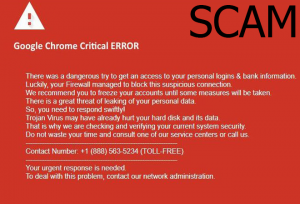
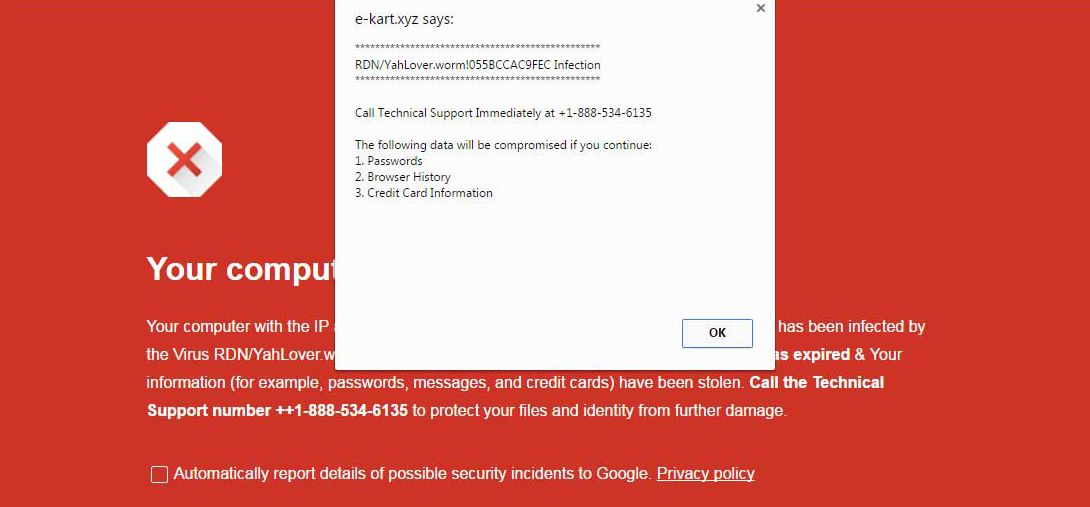


Questo problema è accaduto sul mio PC di oggi. Ho chiuso il browser ed è andato via per un po ', ma poi è apparso di nuovo. Davvero frustrante.. Hai idea di dove il sistema di questo virus può essere residente?